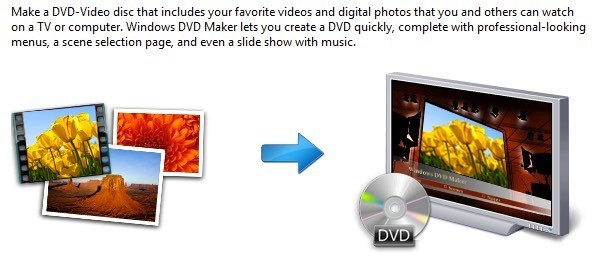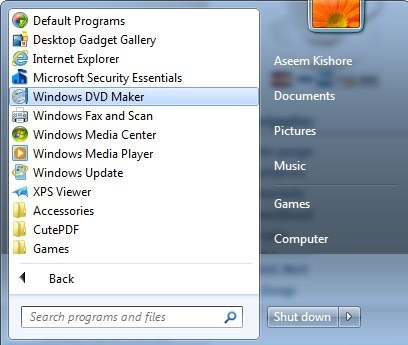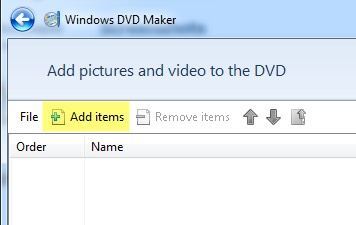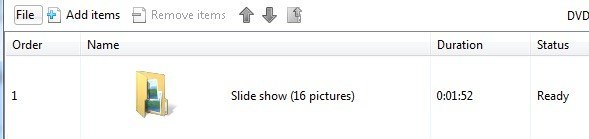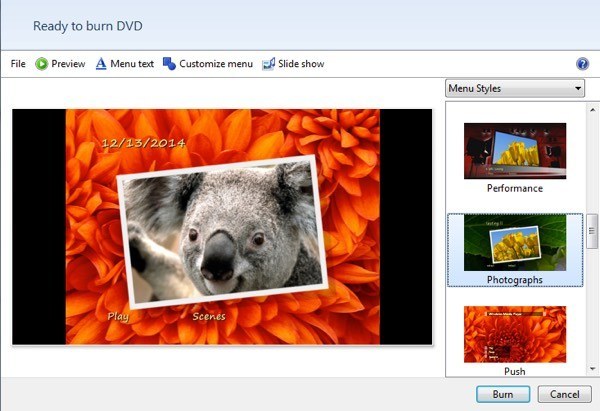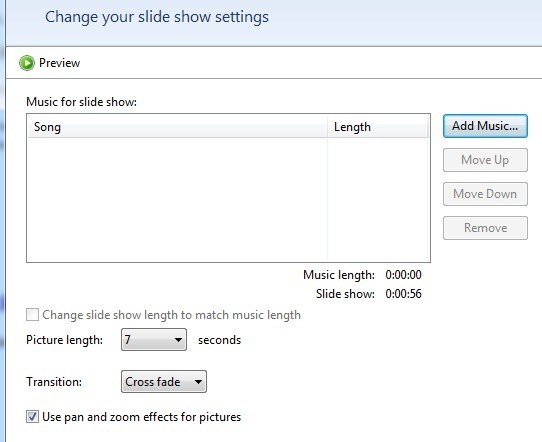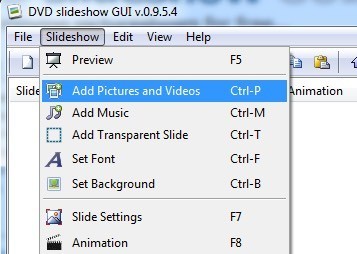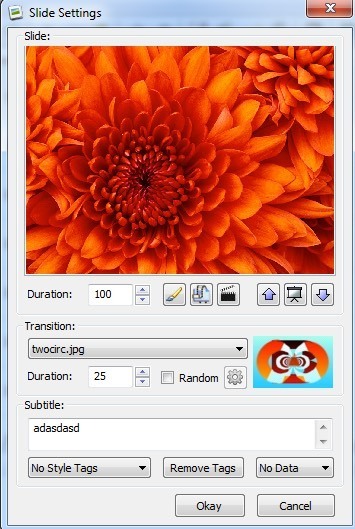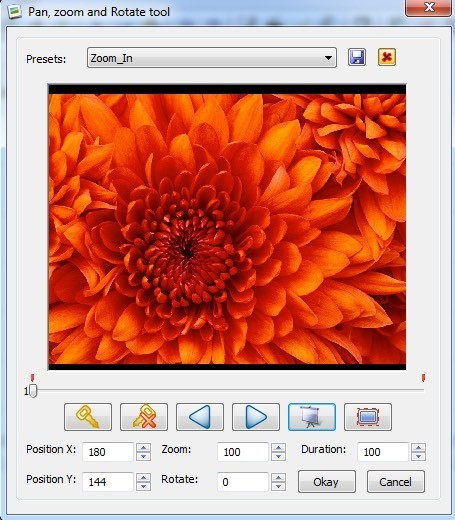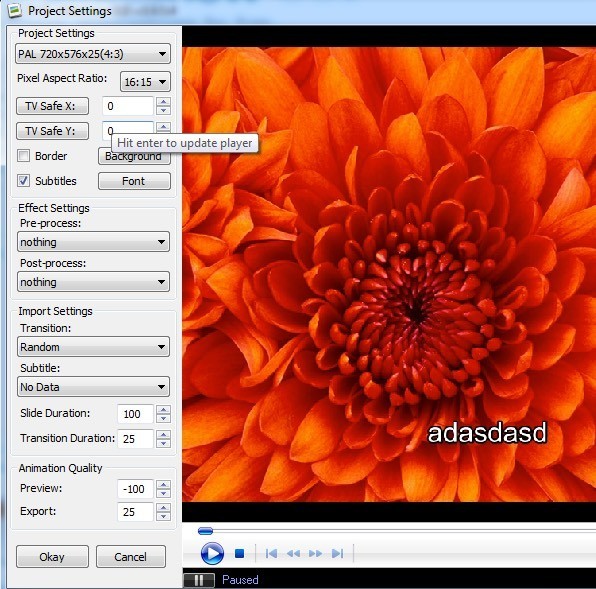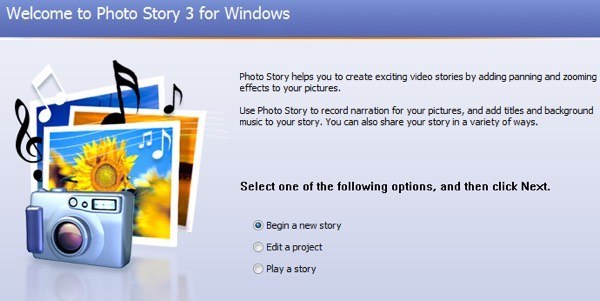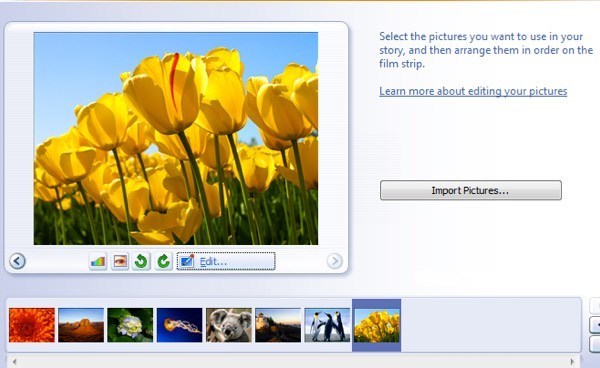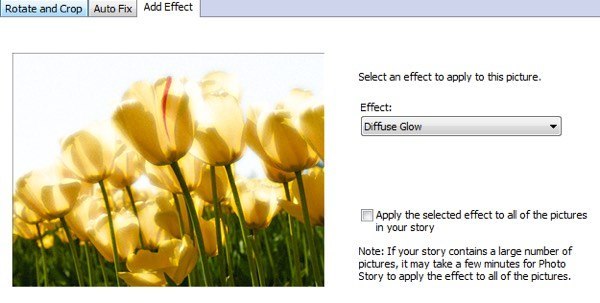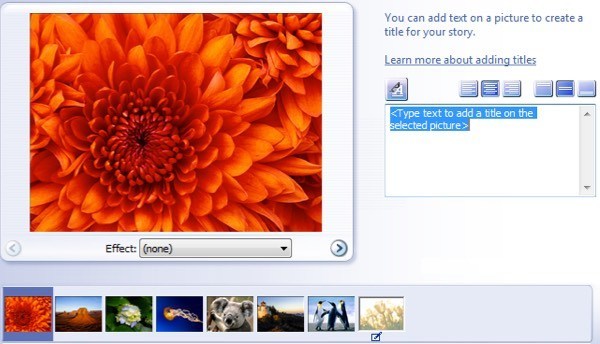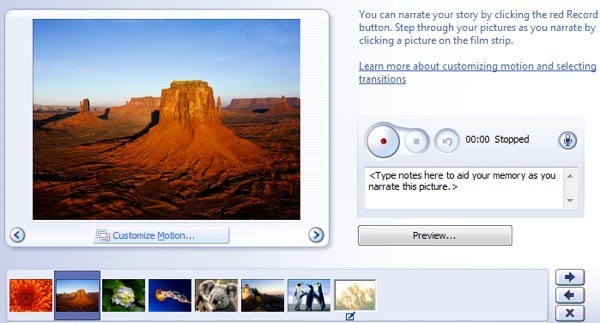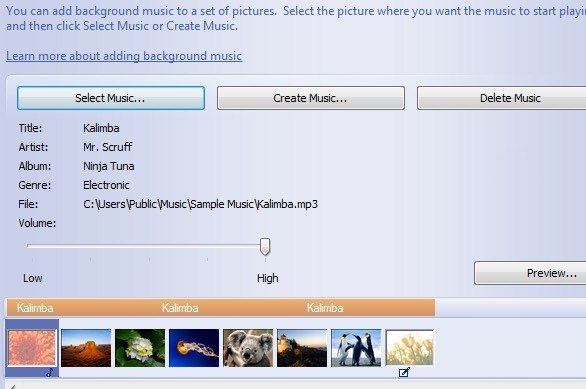هل تعلم أنه يمكنك إنشاء عرض شرائح صور DVD في نظامي التشغيل Windows Vista و Windows 7 باستخدام برنامج تم تحميله مسبقاً؟ لقد اكتشفت ذلك في اليوم الآخر وهو رائع! يطلق عليه أداة إنشاء قرص DVD من Windowsوهي أداة مجانية في نظامي التشغيل Windows Vista و 7 ، تمامًا مثل Windows Media Player. باستخدام البرنامج ، يمكنك إنشاء أقراص DVD ذات مظهر احترافي خلال فترة قصيرة جدًا من الوقت.
يأتي برنامج DVD Maker مع أكثر من 20 نمطًا مختلفًا من أقراص DVD تتيح لك إنشاء قرص DVD ذو مظهر احترافي يطابق موضوع الفيلم المنزلي الخاص بك أو عرض شرائح الصور. يمكنك أيضًا تخصيص قرص DVD بشكل أكبر عن طريق إضافة عنوان قرص وصفحة ملاحظات وتحرير نص القائمة.
أداة إنشاء قرص DVD من Windows
من حيث إنشاء عروض الشرائح ، Windows DVD Maker doesn لديها الكثير من الخيارات للتأثيرات أو الانتقالات ، إلخ ، حيث إنها فقط لحرق المشاريع التي تم إنشاؤها مسبقًا. سأكتب أولاً كيفية استخدامها لإنشاء عرض شرائح صور فائق البساطة يمكنك نسخه على قرص DVD باستخدام أداة إنشاء قرص DVD من Windows ، ولكن في النهاية سأذكر أيضًا برامج أخرى يمكنك استخدامها لإنشاء عروض شرائح صور أجمل أولاً قبل حرقها إلى DVD.
باستخدام "أداة إنشاء قرص DVD من Windows" ، يمكنك تخصيص قائمة DVD باستخدام الأنماط المضمنة والمهنية للغاية. لذا ، إذا كان لديك مجموعة من الصور ونظام التشغيل Windows Vista أو 7 ، فدعنا ننشئ بعض عروض شرائح أقراص DVD التي يمكنك مشاركتها ومشاهدتها على التلفزيون.
أولاً ، انتقل إلى ابدأ، ثم جميع البرامج. انقر على أداة إنشاء قرص DVD من Windowsأو اكتبها ببساطة في مربع البحث.
في أعلى اليمين ، يمكنك سترى زر إضافة عناصر، الذي سيسمح لك بإضافة صور أو مقاطع فيديو إلى مشروع DVD الخاص بك.
تصفح إلى موقع مجلد الصور ، حدد جميع الصور المطلوبة واضغط على إضافة. يجب أن ترى مجلد عرض الشرائح في القائمة مع عدد الصور. إذا كان لديك المزيد من الصور من مجلد مختلف ، فيمكنك إضافتها أيضًا وسيتم إضافتها إلى مجلد عرض الشرائح. إليك ما يبدو عليه مع بعض الصور.
يمكنك المتابعة والنقر على التاليوستصبح الآن تكون قادراً على اختيار نمط قائمة DVD الخاصة بك. هنا يمكنك تخصيص نص القائمة وتخصيص القائمة نفسها ومعاينة قائمة DVD.
كما ذكرت سابقًا ، لا توجد العديد من الخيارات لتهيئة عرض الشرائح ، ولكن يمكنك تنفيذ بعض الأشياء الصغيرة إذا نقرت على الزر عرض شرائحفي الجزء العلوي (بجانب قائمة تخصيص).
هنا يمكنك إضافة الموسيقى إلى عرض الشرائح ، وتغيير طول عرض الشرائح ليتناسب مع طول الموسيقى ، وتغيير مدة عرض كل صورة ، وتغييرها نوع الانتقال المستخدم لكل صورة واختيار ما إذا كان سيتم تحريك الصور وتكبيرها أم لا. إنها أساسية ، ولكنها ستنجز المهمة لعدد كبير من الأشخاص.
بعد الانتهاء من تخصيص الإعدادات ، يمكنك المضي قدمًا والنقر على نسخ! هذا حقا كل ما في الامر! سيتم نسخ قرص DVD وستحصل الآن على عرض شرائح خاص بك على قرص DVD.
سيقوم Windows DVD Maker بترميز الفيلم بتنسيق DVD المناسب ثم يقوم بنسخه. تستغرق عملية الترميز وقتًا أطول بكثير من عملية الحرق لذا سيتعين عليك الانتظار بعض الوقت بناءً على سرعة جهاز الكمبيوتر الخاص بك.
ماذا لو كنت تستخدم نظام التشغيل Windows 8 / 8.1 وليس لديك إمكانية الوصول إلى Windows DVD Maker؟ حسنا ، هناك بضعة خيارات أخرى. واحدة من المفضلة هي دي في دي عرض الشرائح واجهة المستخدم الرسومية ، وهي مجانية.
DVD Slideshow GUI
DVD Slideshow GUI تستخدم أساسا مجموعة من الأدوات المجانية المتوفرة بالفعل حزم لهم معا في واجهة جميلة واجهة المستخدم الرسومية. بمجرد تثبيته وتشغيله ، امض قدمًا وانقر على عرض الشرائحثم إضافة صور ومقاطع فيديو.
يجب أن تشاهد قائمة بجميع الصور المضافة مع بعض المعلومات مثل المدة (الشريحة) ، الرسوم المتحركة ، الانتقال والمدة (الانتقال). تكون الفترات في الإطارات ويتم تحديد الانتقالات بشكل عشوائي بشكل افتراضي عند تحميل الصور.
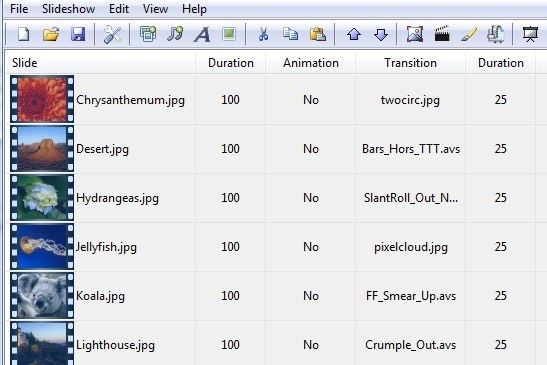
يمكنك تغيير كل هذه الإعدادات ، من بالطبع ، ببساطة بالنقر بزر الماوس الأيمن على أي صورة. سيظهر مربع حوار إعدادات الشرائح على الفور.
هنا يمكنك تغيير الانتقال والمدد وكذلك النقر على أيقونة الفرشاة الصغيرة ، والتي ستطلب منك اختيار محرر الصور المفضل لديك. يمكنك اختيار أي شيء من Photoshop إذا كان هذا مثبتًا على Microsoft Paint. وبهذه الطريقة ، يمكنك تحرير الصور مسبقًا أو عبر برنامج DVD Slideshow إذا أردت. سيضيف خيار الترجمة أي نص تكتبه على الصورة ويمكنك بعد ذلك تغيير موضع هذا النص وأسلوبه باستخدام مربع النمط المنسدل.
يمكنك أيضًا تحريك الصور إذا نقرت عن طريق اختيار واحد ، انقر على عرض الشرائحثم انقر على الرسوم المتحركة. يمكنك تكبير الصور وتدويرها وتدويرها باستخدام هذه الأداة بشكل أساسي.
يمكنك أيضًا معاينة عرض الشرائح بالكامل بالنقر المزدوج فوق أي الصورة في عرض الشرائح. بمجرد الانتهاء من عرض الشرائح ، انقر فوق ملفثم إعدادات المشروع.
هنا يمكنك اختيار الدقة والشكل لعرض الشرائح ، ونسبة العرض إلى الارتفاع ، وما إذا كان سيتم تضمين تأثيرات عملية ما قبل أو بعد ذلك ، وضبط جودة الرسوم المتحركة. أخيرًا ، يمكنك النقر على ملفثم اختيار النسخ على القرصلنسخ عرض الشرائح على قرص مضغوط أو قرص DVD. يحتوي البرنامج أيضًا على خيار تصديره كملف فيلم أو تحميله على YouTube.
Microsoft Photo Story 3
قصة صور 3 هو 10 سنوات تقريبًا الآن ، لكنه لا يزال قطعة جميلة من البرامج التي تعمل على كل شيء من Windows XP إلى Windows 8.1. بمجرد تثبيته ، اختر بدء قصة جديدةعلى المعالج.
في الشاشة التالية ، انقر فوق في استيراد الصورواختيار كل الصور التي تريدها في عرض الشرائح. بعد التحميل ، ستتمكن من النقر على صورة في الشبكة في الجزء السفلي ، ثم النقر على الأزرار الصغيرة لتصحيح مستويات الألوان أو إزالة العين الحمراء أو التدوير أو التعديل.
عندما تنقر على "تعديل" ، يمكنك تدوير الصورة واقتصاصها أو إصلاحها تلقائيًا أو إضافة تأثيرات. يمكنك أيضًا تطبيق تأثير واحد على جميع الصور إذا أردت.
بعد ذلك ، يمكنك إضافة عناوين لكل صورة وضبط التبرير و باستخدام الأزرار مباشرة فوق مربع النص. يمكنك أيضًا اختيار تأثير لكل صورة من هذه الشاشة أيضًا.
الشيء الرائع في Story Story هو أنه يمكنك أيضًا إضافة سرد لكل صورة من الصور الخاصة بك عن طريق تسجيل صوتك مباشرة في البرنامج! إنها ميزة رائعة وفريدة من نوعها ولهذا لا زلت أوصي بهذا البرنامج بعد 10 سنوات من إصداره.
إذا قمت بالنقر فوق زر تخصيص الحركة، يمكنك إضافة أي تأثيرات التكبير / التصغير والتحول هنا. أود أيضًا امتلاك القدرة على اختيار الأجزاء الدقيقة للصورة التي أرغب في تكبيرها بدلاً من البرنامج الذي يقرر بشكل عشوائي.
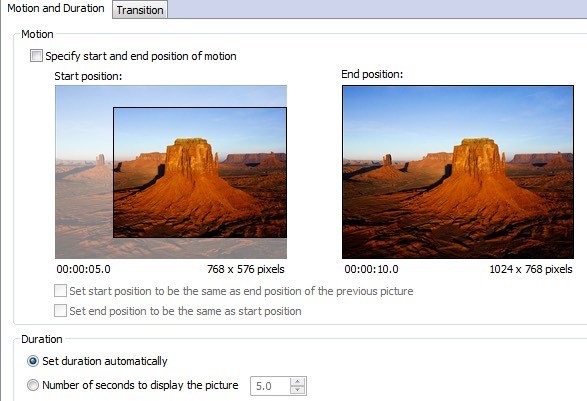
الآن يمكنك إضافة الموسيقى إلى عرض الشرائح الخاص بك إما عن طريق اختيار ملفات MP3 أو حتى أن يكون لديك الخيار المجنون لإنشاء الموسيقى الخاصة بك على الفور عن طريق الجمع بين مختلف نغمات الموسيقى مسبقا ، وتغيير وتيرة ، وما إلى ذلك.
أخيرًا ، يمكنك اختيار ما تريد القيام به مع قصة صورتك. يمكنك إما حفظه على جهاز الكمبيوتر الخاص بك ، وهو خيار اختيار ما إذا كنت تريد نسخه على قرص DVD في وقت لاحق. يقوم بحفظ الملف كملف WMV بشكل أساسي ، والذي ستضيفه بعد ذلك إلى Windows DVD Maker لنسخه على قرص DVD.
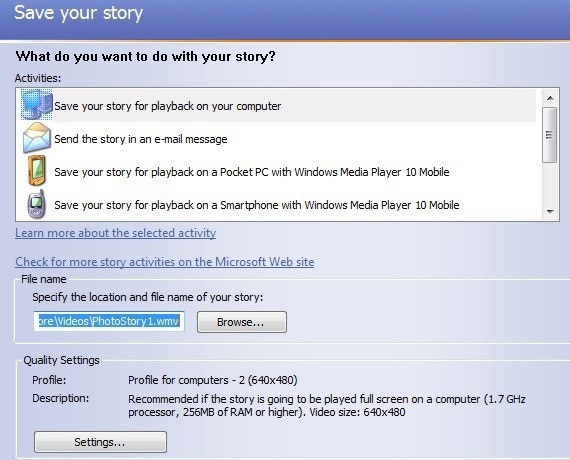
يمكنك انقر أيضًا على "الإعدادات" لضبط درجة الدقة وجودة الفيديو المحفوظة. هذه هي ثلاثة خيارات لديك لإنشاء صور عرض الشرائح وحرقها على أقراص DVD ، أو إرسالها بالبريد الإلكتروني ، أو تحميلها إلى YouTube أو ببساطة الحفظ إلى جهاز الكمبيوتر الخاص بك. استمتع!